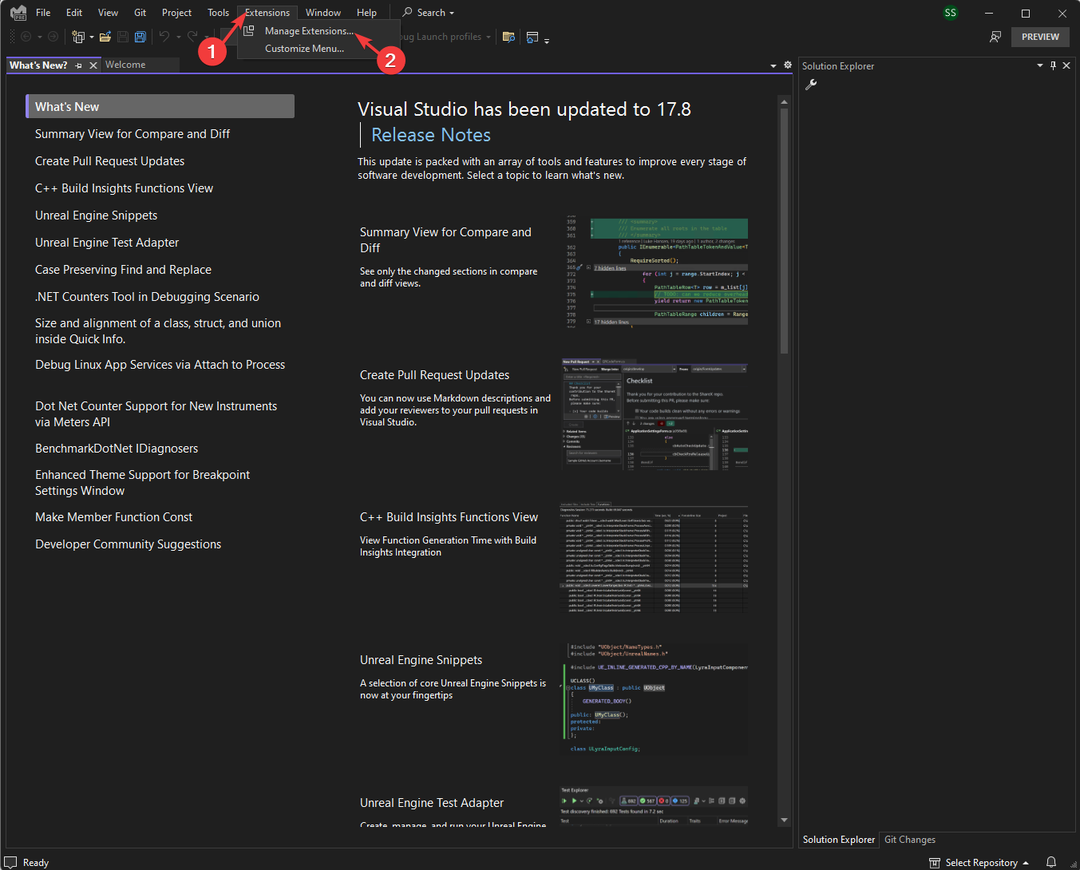Sprawdź najlepsze rozszerzenia, które zwiększą Twoją produktywność
- Posiadanie w swoim arsenale czegoś, co może pomóc zwiększyć produktywność podczas kodowania, jest czymś całkiem fajnym.
- W tym przewodniku wymieniono niektóre z najlepszych rozszerzeń, które pomogą Ci poprawić wydajność.
- Niektóre rozszerzenia pomagają nawet w dekorowaniu linii kodu.

XZAINSTALUJ KLIKAJĄC POBIERZ PLIK
Fortect to narzędzie do naprawy systemu, które może skanować cały system w poszukiwaniu uszkodzonych lub brakujących plików systemu operacyjnego i automatycznie zastępować je działającymi wersjami z repozytorium.
Zwiększ wydajność swojego komputera w trzech prostych krokach:
- Pobierz i zainstaluj Fortec na twoim komputerze.
- Uruchom narzędzie i Rozpocznij skanowanie
- Kliknij prawym przyciskiem myszy Naprawai napraw go w ciągu kilku minut.
- 0 czytelników pobrało już Fortect w tym miesiącu
Jeśli użyjesz Visual Studio do kodowania, z przyjemnością dowiesz się, że w tym przewodniku podzielimy się z Tobą 15 najlepszymi rozszerzeniami Visual Studio zwiększającymi produktywność, które pomogą zwiększyć efektywność wdrażania aplikacji.
Visual Studio jest najlepszym dostępnym edytorem kodu i posiada rozległy ekosystem narzędzi odpowiedzialnych za jego popularność. Aby rozwijać swoje oprogramowanie, Visual Studio korzysta z platform Windows API, Windows Forms, Windows Presentation Foundation i Windows Store. Sprawdźmy najlepsze rozszerzenia Visual Studio.
Jakie są najlepsze rozszerzenia programu Visual Studio w celu zwiększenia produktywności?
Serwer na żywo – Ładuje kod bezpośrednio do przeglądarki

Korzystając z rozszerzenia Live Server Visual Studio, będziesz mógł przeglądać swój kod bezpośrednio w przeglądarce internetowej.
To dobre narzędzie dla programistów, ponieważ automatycznie przeładowuje i wyświetla kod na stronie internetowej bez konieczności ręcznego przeładowywania.
Najlepsze jest to, że rozszerzenie Live Server Visual Studio eliminuje potrzebę częstego zapisywania pracy w edytorze, ponownego ładowania przeglądarki i przeglądania zmian.
Jest również wyposażony w sterowanie skrótami klawiszowymi, uruchamianie/zatrzymywanie serwera jednym kliknięciem, obsługę dowolnej przeglądarki internetowej, zdalne połączenie WLAN, obsługę SVG, obsługę HTTP i wiele więcej.
Oto niektóre z nich podkreślanie funkcji Live Server:
- Automatycznie przeładuj przeglądarkę internetową, aby wyświetlić kod.
- Obsługuje dowolną przeglądarkę internetową.
- Pochodzi z obsługą HTTP i SVG.
- Wsparcie proxy.
- Pozwala uruchomić lub zatrzymać serwer jednym kliknięciem.
⇒Zdobądź serwer na żywo

Kiedy ktoś coś czyta, ostrożnie lub nieostrożnie, znajdzie błędy w twojej pisowni. Jeśli piszesz komentarze, może to być dość krępujące.
Rozszerzenie sprawdzania pisowni programu Visual Studio może łatwo rozwiązać takie drobne problemy. Główną cechą tego rozszerzenia jest sprawdzanie błędów ortograficznych w komentarzach, ciągach znaków i zwykłym tekście w interaktywnym oknie.
Jedną z funkcji, która sprawia, że jest to niezbędne rozszerzenie, jest to, że możesz dostosować jego funkcję sprawdzania pisowni, aby sprawdzać pisownię w całym rozwiązaniu, projekcie lub wybranych elementach.
Oczywiście może błędnie podświetlić poprawne słowo, którego nie ma w swojej bazie danych, które możesz łatwo dodać, aby zignorować określone słowa.
Oto niektóre z najlepszych funkcje modułu sprawdzania pisowni programu Visual Studio:
- Pozwala dodawać słowa, które chcesz zignorować podczas sprawdzania.
- Daje możliwość zastąpienia wszystkich wystąpień błędnej pisowni.
- Możesz użyć opcji Ignoruj raz, aby zignorować jedno wystąpienie określonego słowa.
- Może pomóc w sprawdzaniu pisowni wewnętrznego tekstu XML.
- Może sprawdzać pisownię w dowolnym polu tekstowym WPF w programie Visual Studio.
⇒Pobierz moduł sprawdzania pisowni programu Visual Studio
Synchronizacja ustawień – Łatwo synchronizuj wszystkie fragmenty, motywy i inne ustawienia

Programiści uznają rozszerzenie Settings Sync Visual Studio za bardzo pomocne. Głównym powodem jest to, że pomoże Ci zsynchronizować wszystkie fragmenty, motyw, ustawienia, powiązania klawiszy itp. Na różnych komputerach za jednym razem.
Korzysta z GitHub Gists, aby ułatwić te usługi i oferować usługę synchronizacji. Otrzymasz szczegółowe podsumowanie konfiguracji i rozszerzeń, których dotyczy proces synchronizacji.
Co więcej, automatycznie aktualizuje ustawienia na wszystkich komputerach, gdy tylko się uruchomią. Eliminuje to potrzebę ciągłej synchronizacji każdego ustawienia.
Jedne z najlepszych funkcje rozszerzenia Synchronizacja ustawień Czy:
- Możesz użyć swojego konta GitHub i Gist.
- Wyświetla podsumowanie konfiguracji i rozszerzeń, których dotyczy problem.
- Ładuje wszystkie konfiguracje między komputerami podczas uruchamiania komputera.
- Umożliwia synchronizację dowolnego pliku na Twoich komputerach.
- Łatwe w użyciu funkcje wysyłania i pobierania jednym kliknięciem.
- Umożliwia synchronizację skrótów klawiszowych, ustawień, motywów, folderów obszarów roboczych itp.
⇒Uzyskaj synchronizację ustawień
Paw – Pomaga zmienić kolor miejsca pracy

Podczas pracy nad projektem oglądanie tego samego koloru podczas kodowania może być nudne. Możesz to łatwo zmienić za pomocą rozszerzenia Peacock Visual Studio.
Po włączeniu Peacock zmieni kolor wszystkich otwartych aktywnych edytorów kodu. Najlepszą częścią korzystania z tego rozszerzenia jest to, że pomoże ci rozróżnić różne edytory kodu i projekty, nad którymi pracujesz.
Możesz użyć tego narzędzia do stworzenia dowolnego wybranego koloru i udostępnienia go otwartemu edytorowi. Możesz także dostosować różne części kodu VS za pomocą różnych kolorów.
Niektóre z godnych uwagi funkcji rozszerzenia Peacock to:
- Zmieńmy kolor edytorów.
- Możesz dostosować edytor za pomocą dowolnego wybranego koloru.
- Pozwala dostosować kolor różnych części kodu.
- Możesz użyć regulatora kontrastu, aby nadać inny ton.
⇒Zdobądź Peacocka
Ładniejszy – Postępuj zgodnie z tym samym standardowym przewodnikiem stylu w całym zespole

Praca nad projektem kodowania może być nie tylko męcząca, ale i mniej kolorowa. Dlatego sugerujemy użycie rozszerzenia Prettier Visual Studio.
Pozwala aplikować i sprawić, by Twój zespół programistów postępował zgodnie z tym samym przewodnikiem po stylu. Dzięki temu wszystkie Twoje kody będą wyglądać spójnie.
Rozszerzenie Prettier Visual Studio obsługuje JavaScript, TypeScript, JSON, CSS i inne. Bierze pod uwagę maksymalną linię i długość kodu i zawija kod, gdy jest to konieczne, aby nadać mu czysty wygląd.
Tu są najlepsze cechy Prettiera rozszerzenie:
- Obsługuje różne języki kodowania.
- Zawija kod, aby spełnić regułę maksymalnej długości.
- Umożliwia formatowanie kodu za pomocą skrótów klawiaturowych.
- Łatwy w użyciu i konfiguracji.
⇒Stań się ładniejszy
- Visual Studio vs PyCharm: którego powinieneś użyć?
- Narzędzie do pobierania list odtwarzania YouTube: 10 najlepszych propozycji na rok 2023
- Jak łatwo zaktualizować program Visual Studio do najnowszej wersji
stylizacja – Podświetl różne konstrukcje swojego kodu

Kiedy natkniesz się na błędy składniowe, błędy, duplikaty itp. podczas kodowania, znalezienie ich może być trudne, ponieważ może to być ból głowy podczas pracy nad dużym projektem.
Stylelint definiuje określony zestaw reguł stylów, które pomogą Ci wyróżnić wątpliwe błędy w kodzie. Ma ponad 170 wbudowanych reguł dla nowoczesnych funkcji CSS.
Możesz stworzyć własną spersonalizowaną regułę i zastosować Stylelint do swojego zespołu programistów, aby poszedł w ich ślady. Jest łatwy do zainstalowania w Virusl Studio i użytkowania.
Oto niektóre z nich godne uwagi cechy Stylelint rozszerzenie:
- Zawiera 170 gotowych reguł dla CSS.
- Pozwala stworzyć własną regułę stylu.
- Automatycznie rozpoznaje błędy i naprawia je.
- Łatwy w użyciu i instalacji.
⇒Zdobądź Stylelinta

Czy to nie wspaniałe, że w dzisiejszym zaawansowanym świecie masz moc sztucznej inteligencji, która pomaga ci podczas kodowania? Cóż, Visual Studio IntelliCode zapewnia to.
Dzięki Visual Studio IntelliCode możesz zwiększyć dokładność, korzystając z funkcji autouzupełniania całego wiersza. Sztuczna inteligencja wykrywa kod, który piszesz i wypełnia najlepsze sugestie.
Sztuczna inteligencja jest szkolona, analizując tysiące wkładów typu open source w GitHub, co pomaga dokładnie sugerować rekomendacje. Dzięki Visual Studio IntelliCode możesz nawet zdefiniować niestandardowe właściwości bazowe kodu.
Oto najlepsze funkcje Visual Studio IntelliCode rozszerzenie:
- Zaleca właściwe szybkie działania.
- Analizuje Twój kod i trafnie sugeruje.
- Działa na twoim komputerze, aby zachować prywatność twojego kodu.
- Możesz ustawić niestandardowe właściwości kodu.
⇒Pobierz Visual Studio IntelliCode

Kiedy piszesz kod, zwłaszcza długi, sprawdzanie wszystkich błędów i usuwanie wszystkich białych znaków z kodu staje się dość męczące.
Za pomocą rozszerzenia Visual Studio Trailing Whitespace Visualizer można łatwo usunąć końcowe białe znaki w dowolnym wierszu edytora programu Visual Studio.
Porada eksperta:
SPONSOROWANE
Niektóre problemy z komputerem są trudne do rozwiązania, zwłaszcza jeśli chodzi o brakujące lub uszkodzone pliki systemowe i repozytoria systemu Windows.
Pamiętaj, aby użyć dedykowanego narzędzia, takiego jak forteca, który przeskanuje i zastąpi uszkodzone pliki ich świeżymi wersjami z repozytorium.
Gdy rozszerzenie Visual Studio Trailing Whitespace Visualizer jest włączone, podświetla białe znaki i pomaga je wyeliminować. Możesz zmienić kolor podświetlenia.
Oto niektóre z najlepszych funkcje Trailing Whitespace Visualizer rozszerzenie:
- Usuń spacje z kodu jednym kliknięciem.
- Łatwe do zainstalowania.
- Pozwól zmienić kolor podświetlenia.
- Dodaj reguły ignorowania, aby ustawić wzorce do ignorowania.
- Usuń białe znaki podczas zapisywania kodu.
⇒Uzyskaj końcowy wizualizator białych znaków
SonarLint – Zwraca uwagę na problemy jeszcze zanim się pojawią

Czy nie lepiej mieć narzędzie, które pomoże Ci naprawić kod jeszcze przed wystąpieniem błędu? Tak, z SonarLint jest to możliwe.
Działa jak moduł sprawdzania pisowni, ale sprawdza błędy i luki w zabezpieczeniach w kodzie zamiast sprawdzać pisownię.
Rozszerzenie SonarLint Visual Studio daje sugestie, jak poprawić i poprawić błędy, nawet zanim zostaną popełnione. Pomaga to pozostać na właściwej ścieżce zamiast wracać i poprawiać ją, gdy skończysz.
Oto niektóre z nich najlepsze cechy SonarLint:
- Sprawdza i koryguje kody jeszcze przed ich wystąpieniem.
- Obsługuje różne języki kodowania.
- SonarLint jest bardzo łatwy w instalacji.
- Możesz połączyć go z SonarQube i SonerCloud.
⇒Pobierz SonarLint
ReSharper – Łatwo zautomatyzuj swoje procedury kodowania

Jednym z podstawowych rozszerzeń, które każdy programista powinien mieć w swoim arsenale, byłoby rozszerzenie ReSharper Visual Studio.
Możesz użyć tego rozszerzenia do automatyzacji procedur kodowania. W szczególności możesz użyć narzędzia ReSharper do wyróżniania i korygowania błędów kompilatora, błędów w czasie wykonywania i nadmiarowości podczas kodowania.
Możesz przejść bezpośrednio do konkretnego pliku i wiersza, zamiast przeglądać całe rozwiązanie i je poprawiać. Możesz tworzyć formaty kodu i funkcje czyszczenia i stosować je w zespole programistów, aby zapewnić spójność.
Możesz używać ReSharper z wieloma językami kodowania, a także umożliwia dekompilację kodu biblioteki, jeśli jest to wymagane.
Jedne z najlepszych funkcje ReSharper to:
- Pozwala zautomatyzować procedury kodowania w celu uzyskania lepszej spójności.
- Pomaga wizualizować strukturę kodu.
- Obsługuje wiele języków kodowania.
⇒Pobierz ReSharpera
Ikony plików – Dodaj kolorowe ikony do plików

Korzystając z rozszerzenia File Icons programu Visual Studio, programiści mogą dodawać ikony do plików, których Eksplorator rozwiązań nie rozpoznaje.
To proste rozszerzenie może pomóc w lepszym i szybszym rozpoznawaniu plików. Rozszerzenie File Icons pozwala znaleźć brakujące ikony dla znanych typów plików.
Możesz również zgłosić brakujące ikony dla typu pliku, po prostu klikając plik prawym przyciskiem myszy i wybierając opcję. Rozszerzenie File Icons obsługuje różne języki i można je rozszerzyć o więcej za pomocą pakietu podświetlania składni.
Jedne z najlepszych funkcje rozszerzenia File Icons Visual Studio Czy:
- Pozwala dodawać ikony do plików.
- Zgłoś brakujące ikony dla swoich plików.
- Obsługa wielu języków.
⇒Pobierz ikony plików
Menadżer projektu – Pozwala to łatwo organizować i wyszukiwać projekty

Czy trudno ci zorganizować lub zlokalizować swoje projekty? Jeśli tak, możesz użyć rozszerzenia Project Manager Visual Studio.
Będziesz mógł otworzyć dowolny projekt niezależnie od lokalizacji, w której został zapisany. Pozwala zapisywać obszary robocze lub foldery jako projekty. Możesz nawet oznaczyć swój projekt tagiem, aby łatwo je uporządkować.
Project Manager automatycznie wykrywa repozytoria Git, Mercurial lub SVN. Możesz przeglądać projekty w tym samym lub nowym oknie, a nawet oferuje dedykowany pasek boczny.
Oto niektóre z godnych uwagi funkcje Menedżera Projektu:
- Umożliwia zapisywanie folderów lub obszaru roboczego jako projektów.
- Możesz nadać swoim projektom tagi w celu łatwiejszej identyfikacji.
- Oferuje dedykowany pasek boczny.
⇒Zdobądź kierownika projektu
Optymalizator obrazu – Zoptymalizuj swoje obrazy, aby ładować je szybciej

Najważniejszą rzeczą, jaką musisz zapewnić jako programista, jest zapewnienie swoim klientom doskonałego doświadczenia.
Strony powinny ładować się szybciej; najważniejsze jest to, aby obrazy ładowały się szybciej. Aby to zrobić, możesz użyć rozszerzenia Image Optimizer Visual Studio.
Wykorzystuje wydajne narzędzia do poprawy i optymalizacji jakości obrazów różnych formatów. Obejmuje to wszystkie pliki JPEG, PNG, GIF i GIF.
Jedne z najlepszych funkcje tego Optymalizatora obrazu Czy:
- Optymalizuje zarówno pliki stratne, jak i bezstratne.
- Obsługuje różne formaty obrazów.
- Łatwy w użyciu.
⇒Pobierz Optymalizator obrazu
GitLens – Dowiedz się, kto zmienił twoje kody

Kolejnym rozszerzeniem programu Visual Studio typu open source, którego można użyć do zwiększenia produktywności, jest rozszerzenie GitLens.
Korzystając z rozszerzenia GitLens, uzyskasz ważne informacje związane z Twoimi kodami. W szczególności możesz wiedzieć, kto, dlaczego i kiedy wprowadzono zmianę w linii kodu.
Ten proces zajmuje tylko kilka sekund i można łatwo poruszać się po kodach w historii zmian plików.
Niektóre najlepsze cechy GitLens włączać:
- Dowiedz się, kto, kiedy i dlaczego zmienił kody.
- Wyświetla ostatnią modyfikację na końcu linii kodu.
- Oferuje pasek boczny dla lepszego śledzenia.
- Może być zintegrowany z GitHub, GitLab, Gitea, Gerrit i innymi.
⇒Pobierz GitLens
Zdalne SSH – Wykonywanie poleceń ze zdalnego komputera

Na koniec mamy rozszerzenie Remote – SSH. Korzystając z tego rozszerzenia, będziesz mógł wykonać polecenie i uruchomić inne rozszerzenia Visual Studio ze zdalnego komputera.
Najlepsze w tym rozszerzeniu jest to, że nie wymaga instalowania kodu źródłowego na komputerze lokalnym.
Obsługuje różne systemy operacyjne, w tym Windows, macOS, Ubuntu, Debian i CentOS. Możesz użyć tego rozszerzenia do zdalnego tworzenia aplikacji i oprogramowania.
Oto najlepsze funkcje programu Visual Studio Code Remote:
- Obsługa różnych systemów operacyjnych.
- Umożliwia zdalne uruchamianie poleceń.
- Współpracuj z różnymi zdalnymi maszynami na VS.
⇒Pobierz program Visual Studio Code Remote
To wszystko od nas w tym przewodniku. Mamy nadzieję, że powyższe rozszerzenia programu Visual Studio pomogły Ci zwiększyć produktywność za pomocą tego narzędzia.
Mamy przewodnik wyjaśniający, jak zainstalować najnowsze środowisko Visual Studio 2023 17.1. Zapoznaj się z przewodnikiem, aby uzyskać szczegółowe instrukcje.
W komentarzach poniżej możesz również udostępnić nam dowolne inne rozszerzenie, które uznasz za przydatne i które może pomóc w zwiększeniu produktywności innych programistów.
Nadal występują problemy?
SPONSOROWANE
Jeśli powyższe sugestie nie rozwiązały problemu, na komputerze mogą wystąpić poważniejsze problemy z systemem Windows. Sugerujemy wybór rozwiązania typu „wszystko w jednym”, np forteca aby skutecznie rozwiązywać problemy. Po instalacji wystarczy kliknąć Zobacz i napraw przycisk, a następnie naciśnij Rozpocznij naprawę.